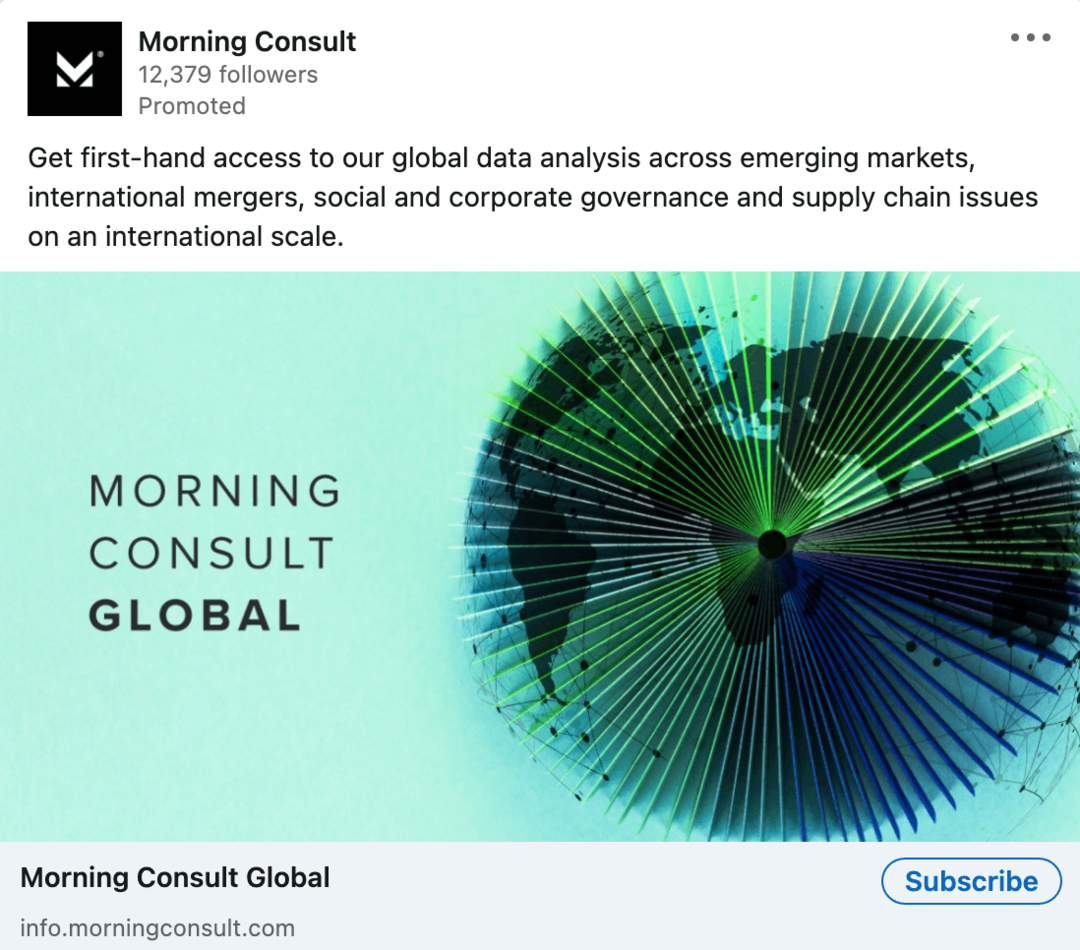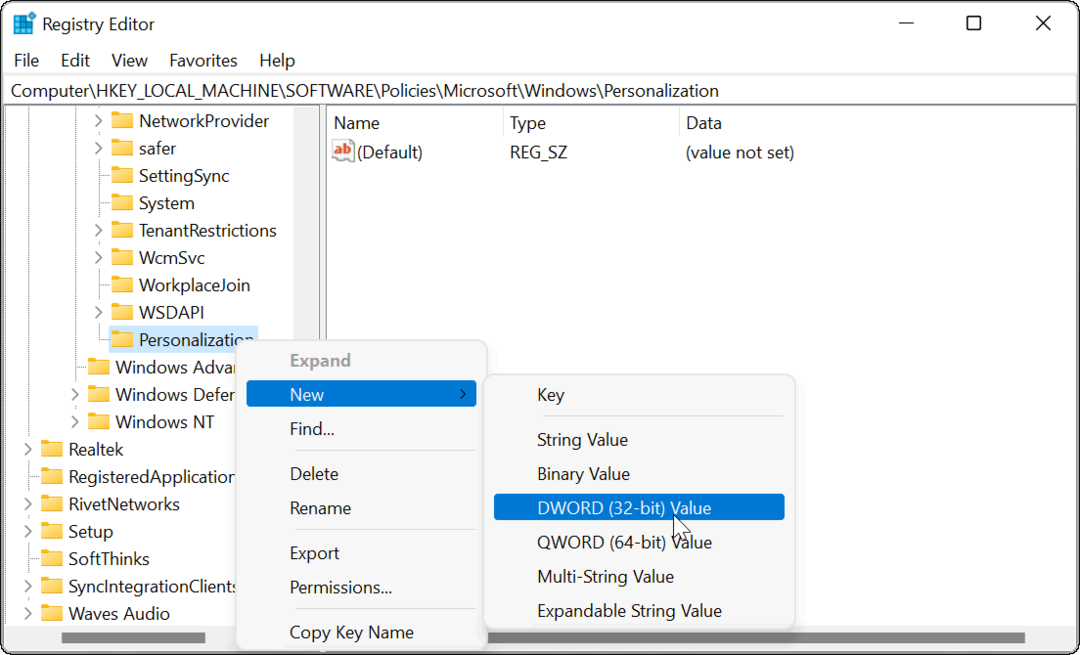Kuinka lisätä GIF PowerPointiin
Microsoft Office Microsoft Powerpoint Powerpoint Toimisto Sankari / / June 01, 2020
Viimeksi päivitetty

Jos PowerPoint-esityksesi ovat vähän tekstiä, kannattaa ehkä lisätä GIF-tiedostoja miksaukseen. Tässä on miten.
GIF: t ovat vallanneet maailman. Käytämme niitä reaktioina viestisovelluksissa, Twitterissä ja sähköpostivastauksissamme. Miksi et käytä niitä myös Microsoft PowerPoint -esityksissä?
GIF-tiedostojen käyttö PowerPoint-esityksissä voi lisätä kiinnostusta hajottaa tekstiä, samoin kuin antaa sinulle mahdollisuuden heittää muutama popkulttuuriviittaus tai lisätä vain huumoria.
GIF-tiedostojen lisääminen esitykseesi on myös uskomattoman helppoa - näin on tapa.
Lisää GIF tallennetusta tiedostosta
Jos haluat lisätä tallennetun GIF-kuvan PowerPoint-esitykseesi, avaa esitys ja siirry sitten diaan ja kohtaan, johon haluat lisätä GIF-tiedoston.
Kun olet oikealla liukusäätimellä, paina kuvat että Insert välilehti nauhapalkissa.
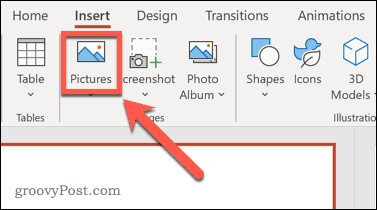
Valita Lisää kuva tästä laitteesta lisätä avattavasta valikosta paikallinen GIF-tiedosto.
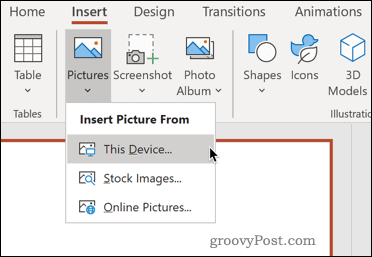
Siirry tallennetun animoidun GIF-tiedoston sijaintiin tietokoneellasi. Kun olet löytänyt sen, valitse GIF-tiedosto ja napsauta
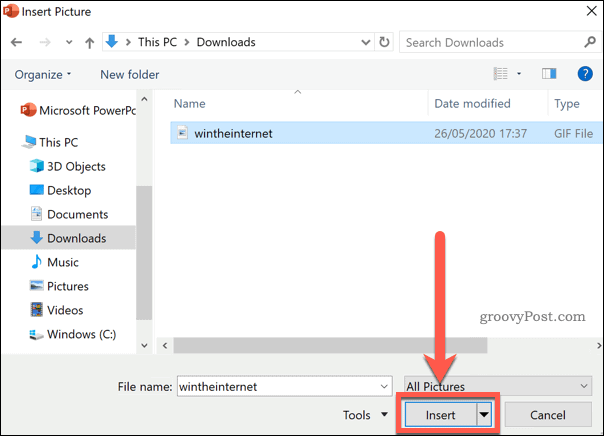
Tiedostosi lisätään nyt diaan. Voit siirtää sitä ja muuttaa sen kokoa kuten minkä tahansa muun kuvan kanssa.
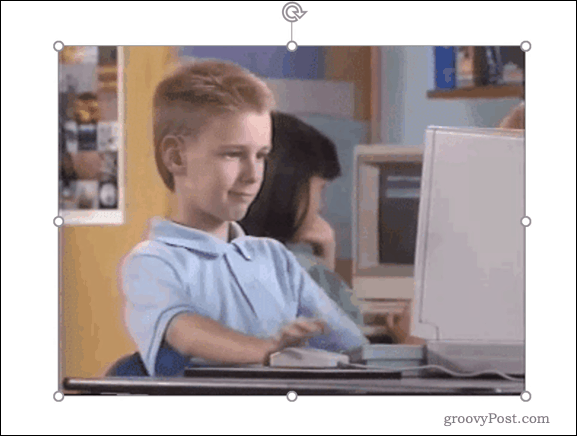
Huomaat, että GIF on staattinen eikä näy animaatiota. Voit nähdä GIF: n toiminnassa vain, kun esitys on aktiivinen, joten sinun on suoritettava esitys ensin.
Voit tehdä tämän valitsemalla Diaesitys välilehti ja napsauta Nykyisestä diasta.
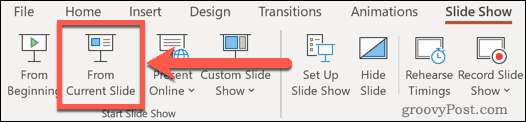
Esityksesi toistetaan nykyisestä diasta, jossa sinun pitäisi nähdä animoitu GIF-silmukka tarkoitetulla tavalla.
Lisää GIF verkosta
Jos sinulla ei ole sopivaa GIF-esitystäsi esityksestäsi, voit etsiä sitä verkossa selaimesta. Lähteet kuten GIPHY olemassa miljoonien GIF-tiedostojen avulla, joita voit ladata ja käyttää.
Kun olet löytänyt verkossa pitämäsi GIF-tiedoston, voit lisätä sen esitykseesi yllä olevien ohjeiden avulla. Jos haluat säästää aikaa, voit kuitenkin etsiä GIF-tiedostoja verkossa PowerPointin sisäänrakennetun online-kuvanhakutyökalun avulla.
Voit tehdä tämän valitsemalla Insert välilehti nauhapalkissa, ja paina sitten Lisää kuva online-kuvista avattavasta valikosta.
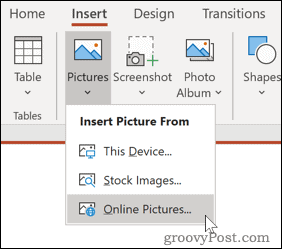
Tyyppi animoitu GIF (tai vastaava haku) hakukenttään ja aloita haku painamalla Enter-näppäintä.
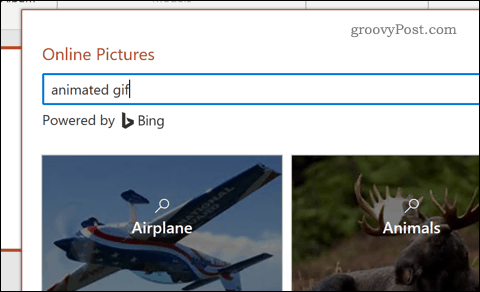
Kun löydät haluamasi GIF-tiedoston, valitse se napsauttamalla sitä ja paina sitten -painiketta Insert -painike lisätäksesi sen esitykseesi.
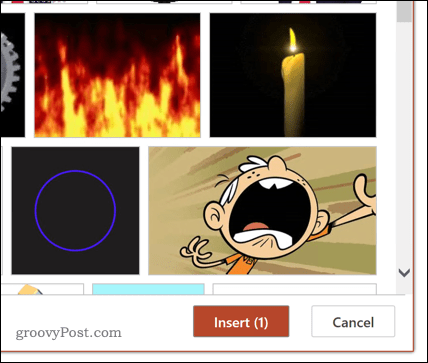
Valitsemasi GIF asetetaan diaan, jossa voit muuttaa sen kokoa ja siirtää sen sopivaan sijaintiin.
Jos haluat nähdä GIF: n toiminnassa, sinun on sitten suoritettava diaesitys painamalla Diaesitys> Nykyisestä diasta.
PowerPoint-esitysten parantaminen
Nyt kun tiedät kuinka lisätä GIF PowerPointiin, voit käyttää sitä esityksen erottamiseen. Voit kuitenkin tehdä muita tapoja tehdä tämä.
Voit käyttää temppuja, kuten tekstin kääriminen Powerpointissa tai videon lisääminen PowerPoint-dioihin tehdä esityksistä entistä kiinnostavammat integroimalla eri esineet ja elementit saumattomasti. Voit myös oppia lähetä PowerPoint-esitys verkossa, joten voit jakaa esityksesi kotona.
Mitä enemmän opit, sitä luovampaa voit olla tuottaessasi PowerPoint-esityksiä.
Mikä on henkilökohtainen pääoma? 2019 -katsaus mukaan lukien kuinka käytämme sitä rahan hallintaan
Aloitatko ensin sijoittamisesta tai oletko kokenut elinkeinonharjoittaja, Personal Capital tarjoaa jokaiselle jotakin. Tässä on katsaus ...